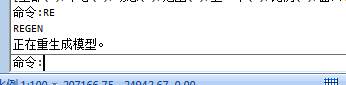放缩命令是
CAD中用的非常频繁的一个命令,主要用来缩改变画图区域的可视范围。那么他的具体用法改如何操作呢。本文介绍CAD中放缩界面和图形该如何操作
1.在绘图浩辰CAD2013中文版绘图窗口中滚动鼠标中键,向上滚动为放大视图,向下滚动为缩小视图。
2.单击浩辰CAD2013中文版绘图窗口右侧的“范围缩放”上的倒三角 ,从弹出的下拉列表中选择相应的缩放方式。
滚动鼠标滚轮缩放
1.CAD2004-CAD2019之间的各个版本操作都一样,此处以浩辰CAD2019为例。这种方式只是缩放了图形子在操作界面中的实时大小,并没有真正改变图的大小,这个方式适合于绘图中为了绘图的方便而采取的方式。
1.CAD在打开显示图纸的时候,首先读取文件里写的图形数据,然后生成用于屏幕显示的显示数据,生成显示数据的过程在CAD里叫重生成(REGEN),很多人应该经常用RE命令。CAD在重生成的时候定是根据当前视图显示的范围来计算显示数据的,而且为了提高显示性能,对显示数据进行了优化,例如当前视图中很小的圆会用多边形显示,你放大后会看得很明显;至于超过视图一定范围外的图形,显示数据可能没有生成或生成得很粗略。当用滚轮放大或缩小图形到一定倍数的时候,CAD判断需要重新根据当前视图范围来生成显示数据,因此就会提示无法继续缩小或缩放。
2.解决方法当然很简单,最简单的就是输入RE(重生成)命令,回车,然后就可以继续缩放了。
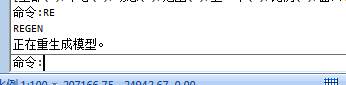
如果你是想显示全图,就不要用滚轮了,直接输入Z(缩放)命令,回车,输入E(范围)或A(全部),回车就行了,CAD在全图缩放时会根据情况自动进行重生成。

本文介绍了CAD中放缩界面和图形该如何操作。滚动鼠标滚轮可以改变画图区域的可视范围。也可以使用 命令z 来进行放缩操作。希望本文对你有帮助